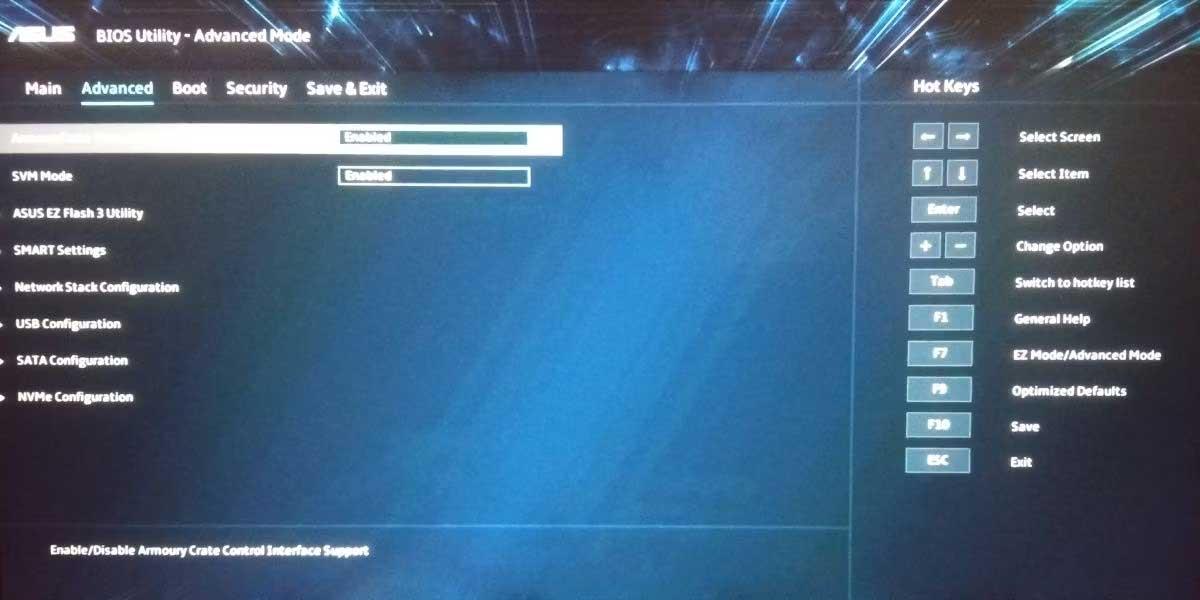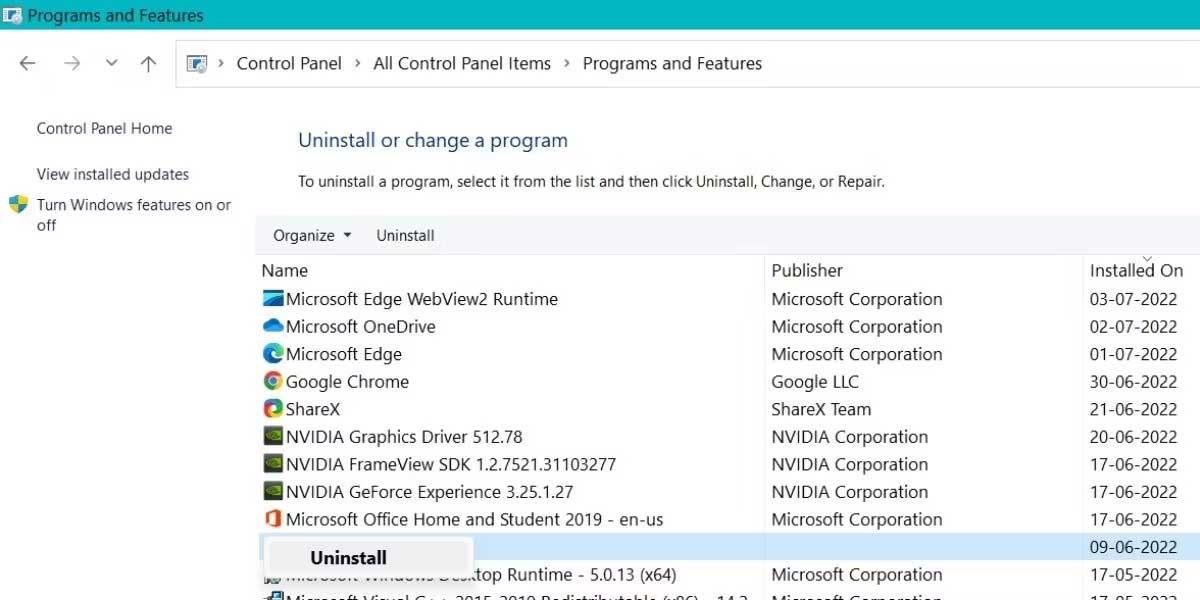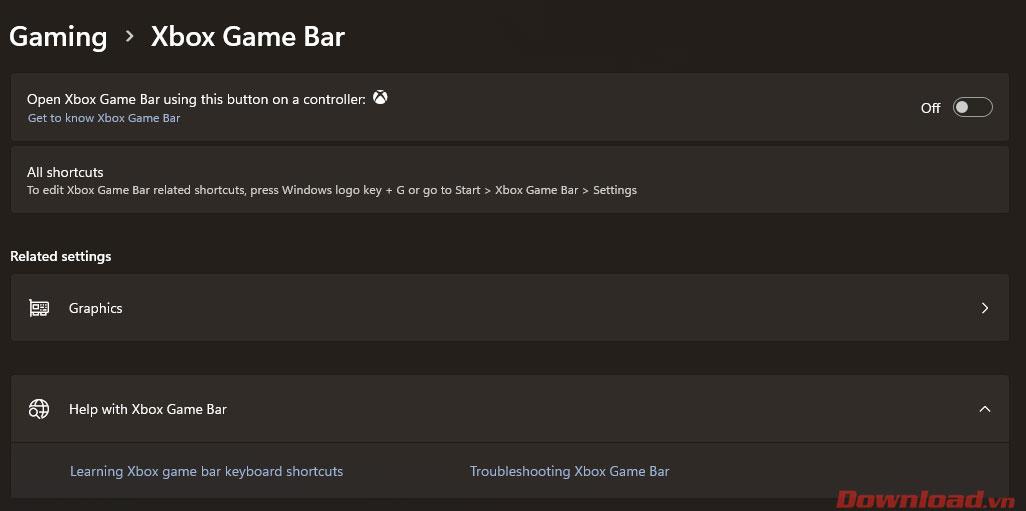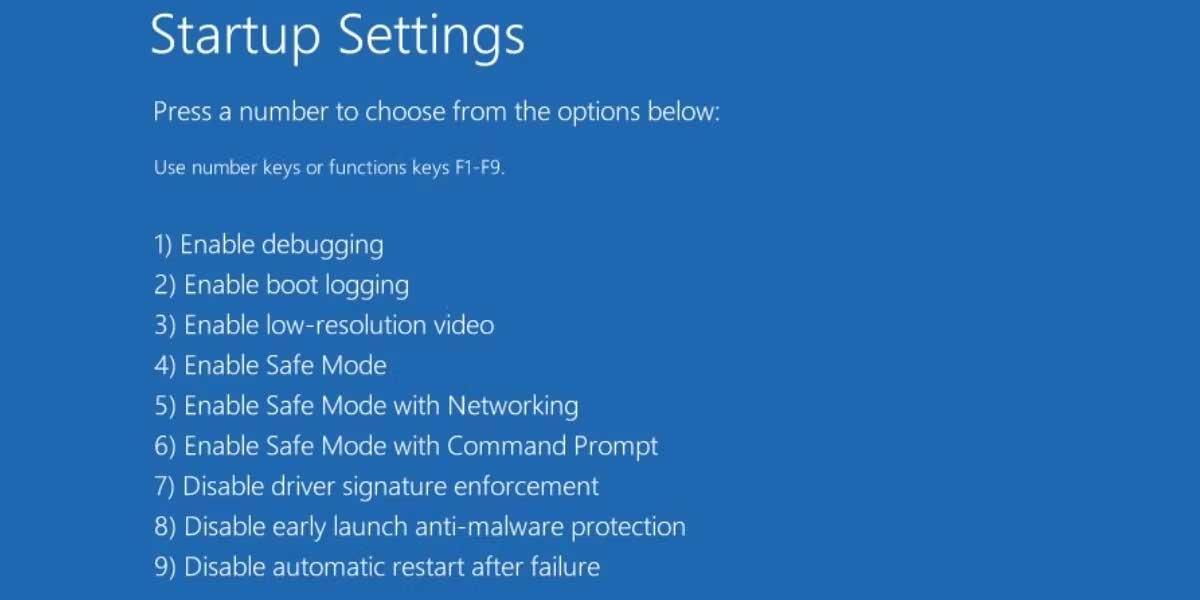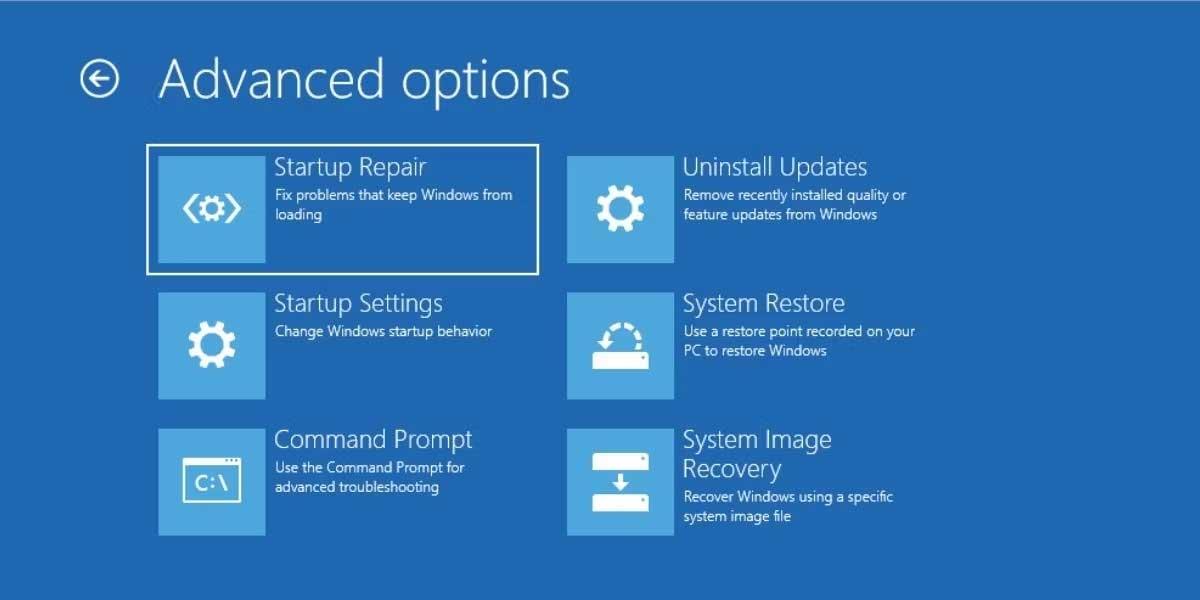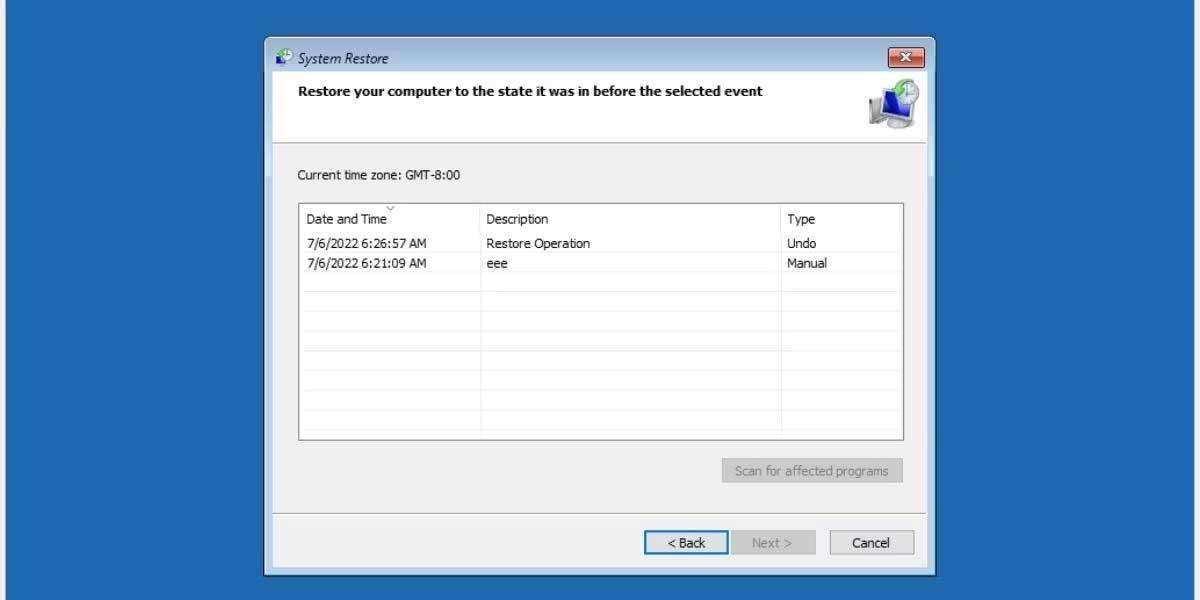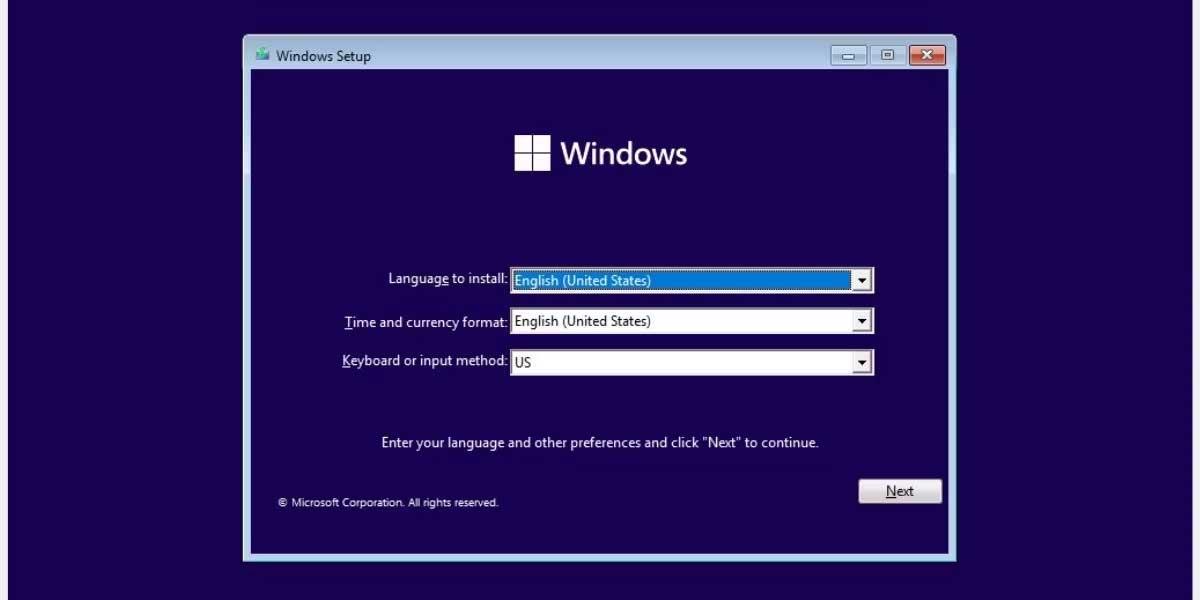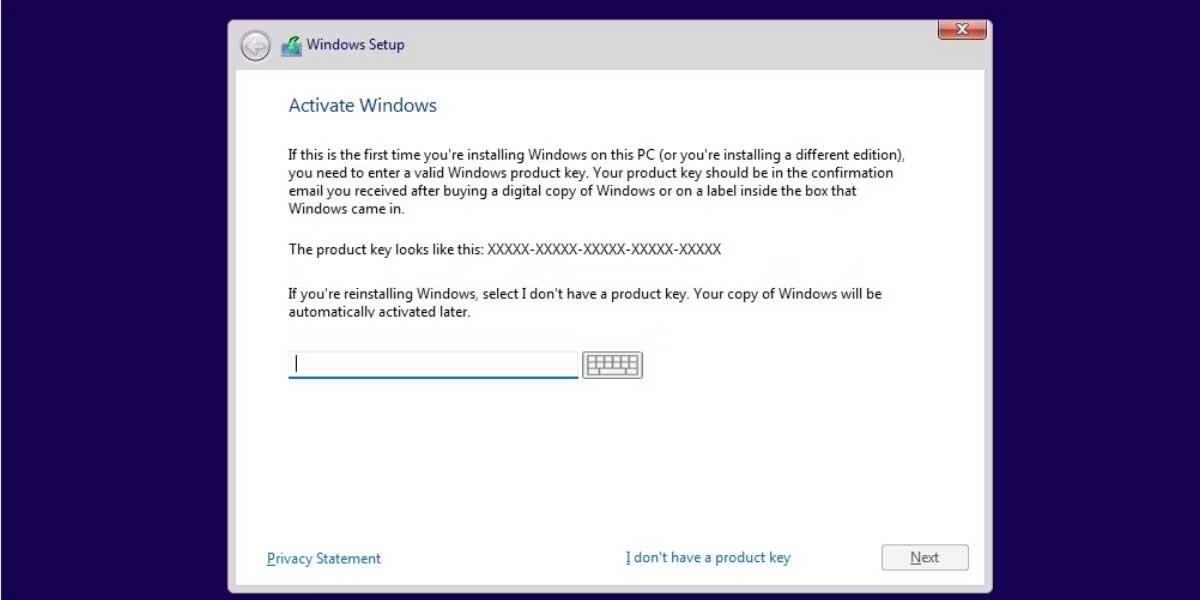Hyper-V vam pomaga zagnati virtualne stroje v sistemu Windows. Vendar se po vklopu Hyper-V ne morete prijaviti v Windows 11 ? Tukaj je opisano, kako to popraviti.

Glavni razlog, zakaj ne morete zagnati sistema Windows 11, potem ko omogočite Hyper-V
- Zaradi aplikacij tretjih oseb.
- Manjkajoče ali poškodovane sistemske datoteke Hyper-V .
- Windows 11 še niste posodobili .
Kako odpraviti napako, ko se po vklopu Hyper-V ne morete prijaviti v Windows 11
Ker ne morete zagnati namizja, morate uporabiti orodje za popravilo sistema Windows 11. Na bliskovnem pogonu morate ustvariti zagonski namestitveni medij Win 11. Poleg tega morate za ta postopek uporabiti drug sistem.
Odstranite aplikacije v sporu
IBM Trusteer Rapport je znana aplikacija, ki povzroča težave pri omogočanju virtualizacije. Mnogi ljudje imajo radi Trusteer Rapport za zaščito svojih sistemov pred lažnim predstavljanjem in zlonamerno programsko opremo. Vendar ga boste morali odstraniti, da se bo Windows 11 normalno zagnal po aktiviranju Hyper-V.
Če želite odstraniti aplikacije v sporu, sledite tem korakom:
1. Vstavite zagonski medij Windows 11 v računalnik. Zaženite sistem in pritisnite dodeljeno tipko, da odprete zaslon za nastavitev BIOS-a . Običajno je to tipka F12 , vendar se lahko razlikuje glede na sistem.
2. Zdaj pritisnite tabulatorko, da odprete Napredne nastavitve . Poiščite nastavitev Virtualization in jo omogočite. Pritisnite F10 , da shranite spremembe, nato znova zaženite sistem.
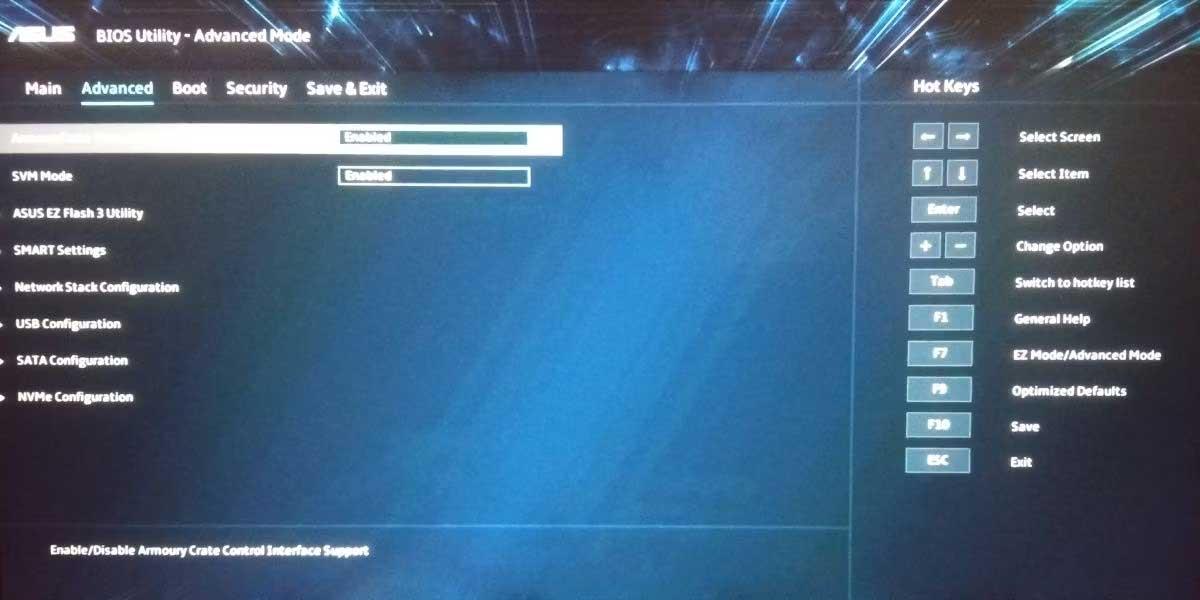
3. Po uspešnem zagonu sistema z namizja pritisnite tipko Win in poiščite Nadzorno ploščo .
4. Kliknite prvi rezultat iskanja in odprite nadzorno ploščo. Poiščite Odstrani program v Programih in funkcijah .
5. Nato na seznamu nameščenih programov poiščite aplikacijo IBM Trusteer Rapport .
6. Z desno miškino tipko kliknite in nato kliknite Odstrani/Spremeni . Prikaže se UAC in potrdi vaše spremembe.
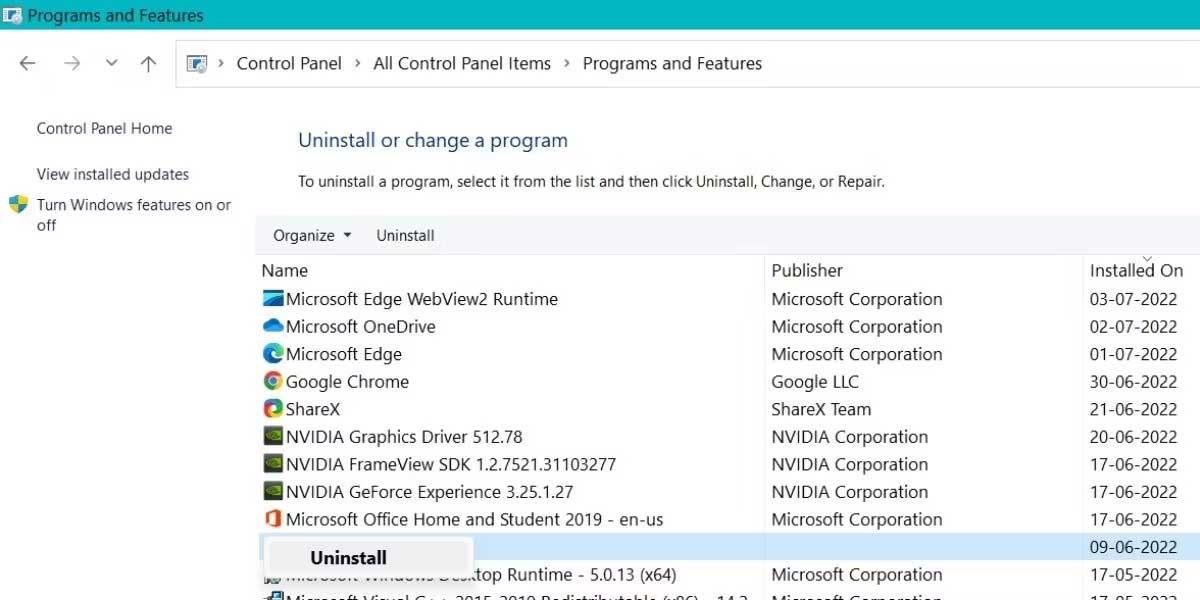
7. Kliknite V redu in nadaljujte z odstranitvijo. Sledite navodilom na zaslonu, da popolnoma odstranite ta program iz računalnika.
8. Znova zaženite sistem in pritisnite F12 ali vnesite tipko BIOS Setup . Znova omogočite nastavitve virtualizacije in shranite spremembe s pritiskom tipke F10 .
9. Zdaj znova zaženite sistem, do zaklenjenega zaslona Win 11 boste lahko dostopali kot običajno.
Spremenite zagonske nastavitve
Z uporabo ukaznega poziva morate onemogočiti pomembno zastavico v BCD. Pogosto povzroča težave z zanko popravljanja zagona. Po tem zagon sistema ne bo več povzročal težav.
Za natančno nastavitev zagonskih nastavitev sledite tem korakom:
1. Znova zaženite sistem in pritisnite tipko F , da vstopite v zagonski meni. Zaženite z namestitvenim medijem, nato kliknite Popravite svoj računalnik .
2. Nato na naslednji strani izberite Odpravljanje težav . V naprednih nastavitvah kliknite Nastavitve zagona .
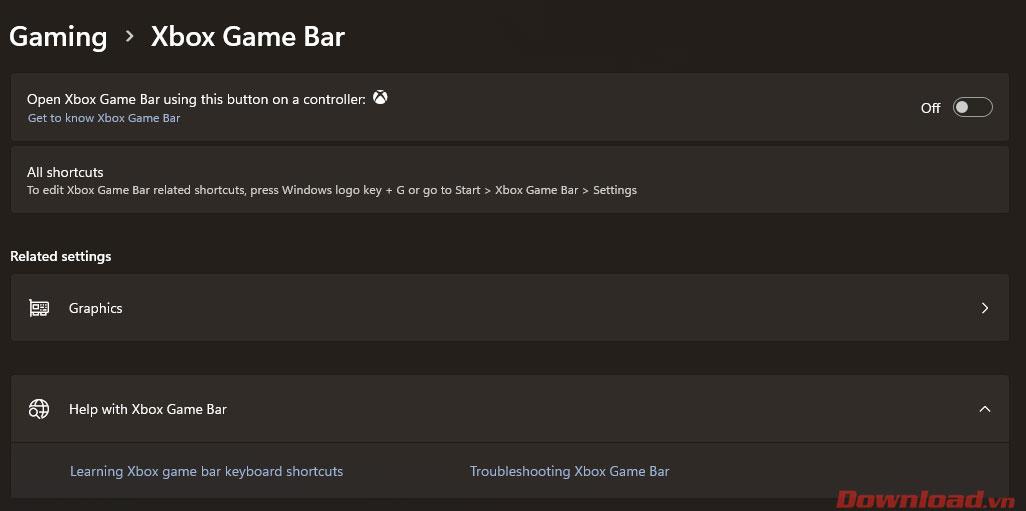
3. Po ponovnem zagonu sistema pritisnite F5 za vstop v varni način z omrežjem . Nato pritisnite Win+R , da odprete pogovorno okno Zaženi ukaz in vnesite cmd.
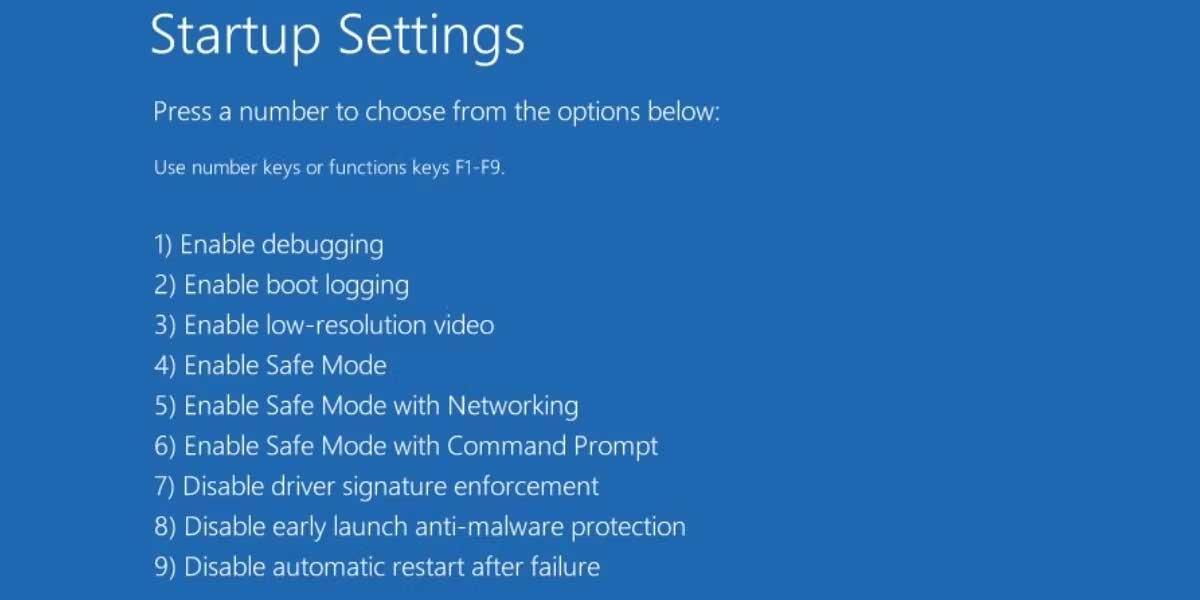
4. Pritisnite Enter in v okno ukaznega poziva vnesite naslednji ukaz: BCDedit /set hypervisorlaunchtype Off
5. Pritisnite Enter . Po uspešni izvedbi tega ukaza zaprite okno CMD .
6. Nato znova zaženite sistem, da preverite, ali je napaka zagonske zanke izginila ali ne.
Vrnite se na obnovitveno točko starega sistema
Če izklop hypervisorlaunchtype v BCD ne odpravi napake pri prijavi v sistem Windows 11, ko je omogočen Hyper-V, poskusite obnoviti sistem. Ta funkcija vam omogoča obnovitev sistema Windows na točko, ko normalno deluje. Ne pozabite, da mora vaš sistem imeti eno ali več obnovitvenih točk za izvedbo obnovitve sistema.
Če želite izvesti obnovitev sistema, ponovite te korake:
1. Vklopite sistem in pritisnite tipko F , da odprete zagonski meni. Izberite namestitveni medij za Windows 11 in pritisnite Enter .
2. Kliknite gumb Naprej v oknu za namestitev sistema Windows 11. Nato kliknite Popravite svoj računalnik .
3. Izberite Odpravljanje težav > kliknite ikono Obnovitev sistema na strani z naprednimi nastavitvami .
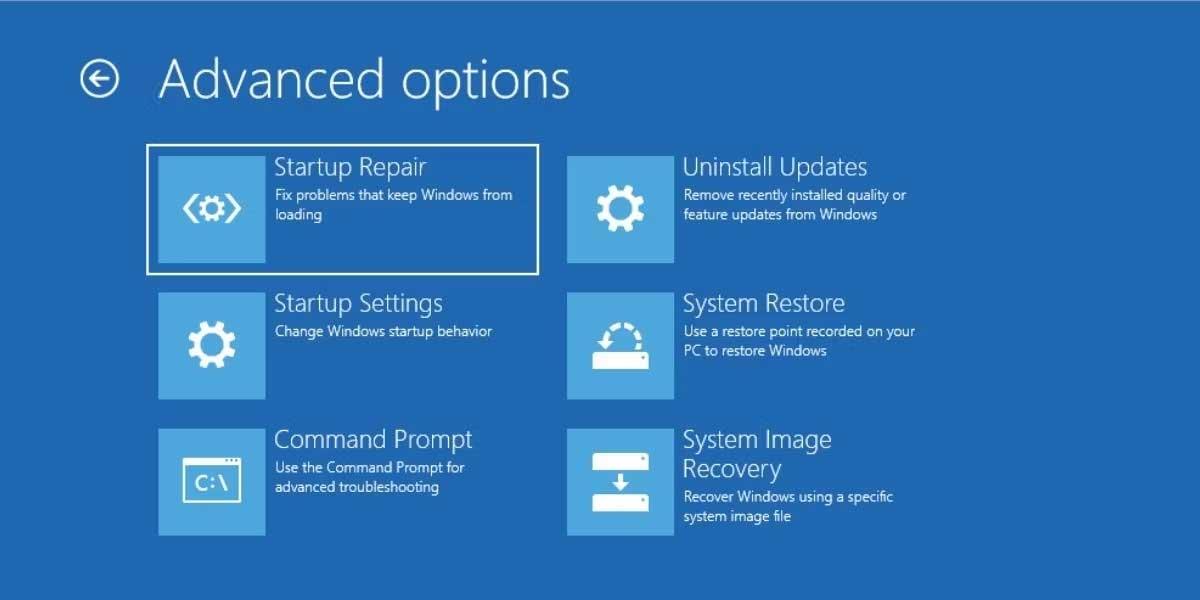
4. Odprlo se bo okno za obnovitev sistema . Videli boste sporočilo, če v sistemu ni obnovitvenih točk.
5. Če obstaja obnovitvena točka, boste na dnu videli gumb Naprej . Kliknite nanjo in na seznamu izberite najbližjo obnovitveno točko.
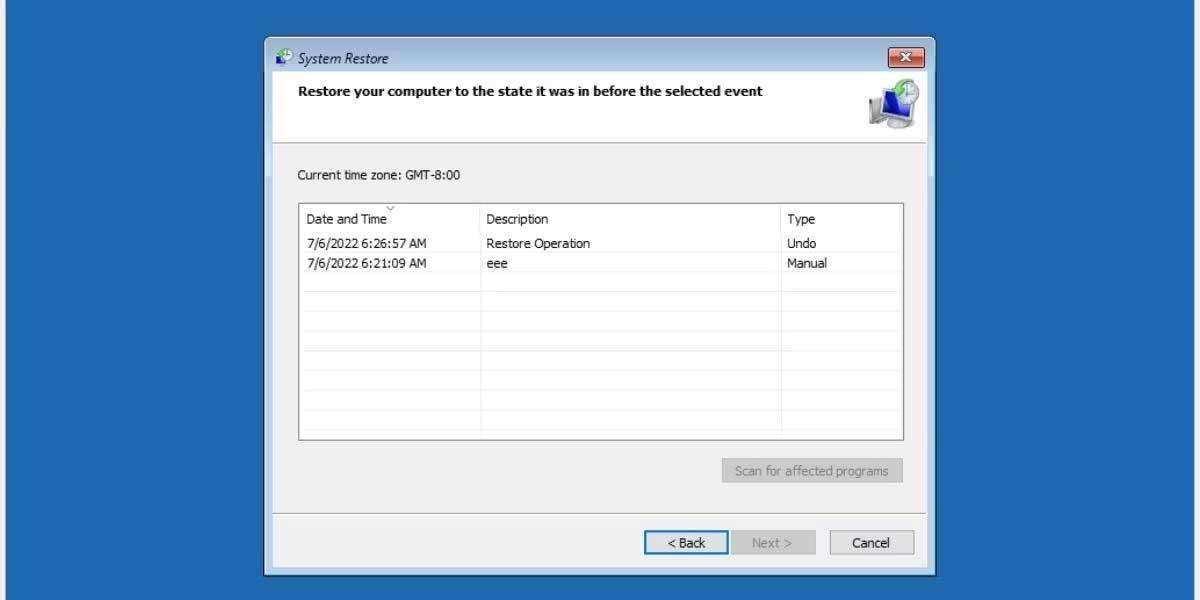
6. Nato kliknite Iskanje prizadetih programov . Preveri in prikaže vse programe, ki jih boste izgubili, če izvedete obnovitev sistema. Ko preverite ta seznam, kliknite Zapri .
7. Kliknite gumb Naprej . Obnovitev sistema bo s podrobnostmi potrdila vašo odločitev, da se vrnete na obnovitveno točko. Kliknite gumb Dokončaj , da zaženete obnovitev sistema.
8. Nato boste videli sporočilo, da obnovitve sistema ni mogoče prekiniti. Za nadaljevanje kliknite Da .
9. Videli boste, da se vaš računalnik samodejno znova zažene in vrne na prejšnjo obnovitveno točko.
10. Po ponovnem zagonu bo vaš sistem zagnal Windows 11.
Znova namestite Windows 11
Tako lahko odpravite napako, ko se po vklopu Hyper-V ne morete prijaviti v Windows 11 . Če so v pogonu C pomembni dokumenti, izberite vrsto namestitve nadgradnje. Ohranja datoteke, dokumente in nadomešča datoteke Windows.
Če želite znova namestiti Windows 11, naredite naslednje:
1. Vklopite računalnik in pritisnite dodeljeno tipko F , da odprete zagonski meni. Izberite namestitveni medij za Windows 11 in pritisnite Enter .
2. Kliknite gumb Naprej v oknu za namestitev Win 11. Nato kliknite gumb Namesti zdaj .
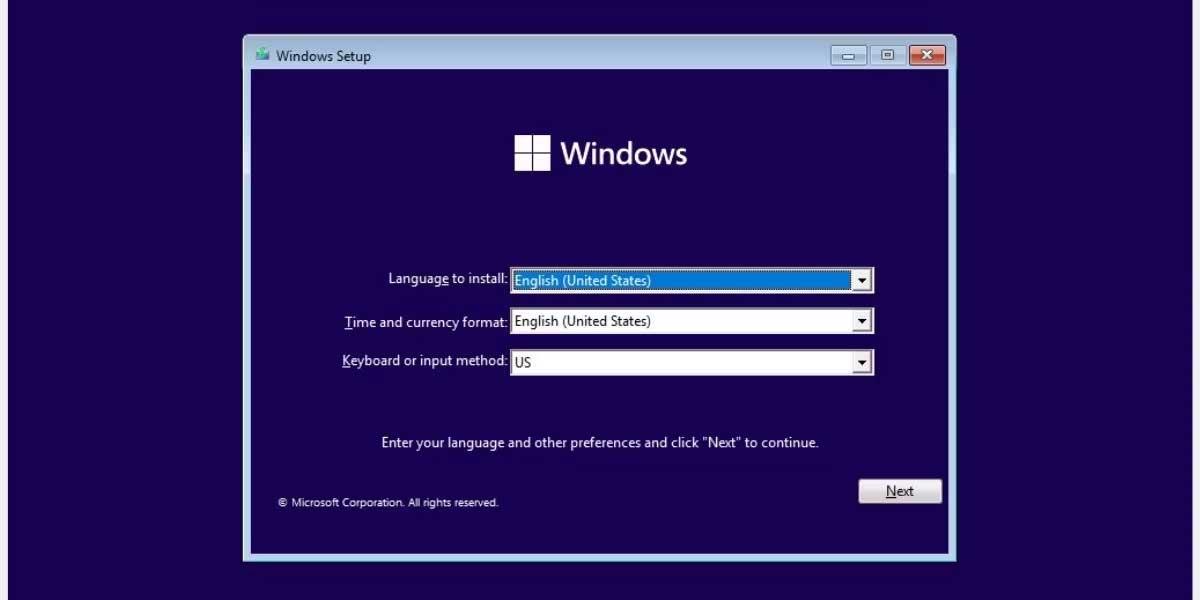
3. Vnesite ključ izdelka, če je na voljo. Če ne, kliknite Nimam ključa izdelka . Nato izberite različico operacijskega sistema, ki ga uporabljate na vašem računalniku (Home, Pro, Enterprise...) in kliknite gumb Naprej .
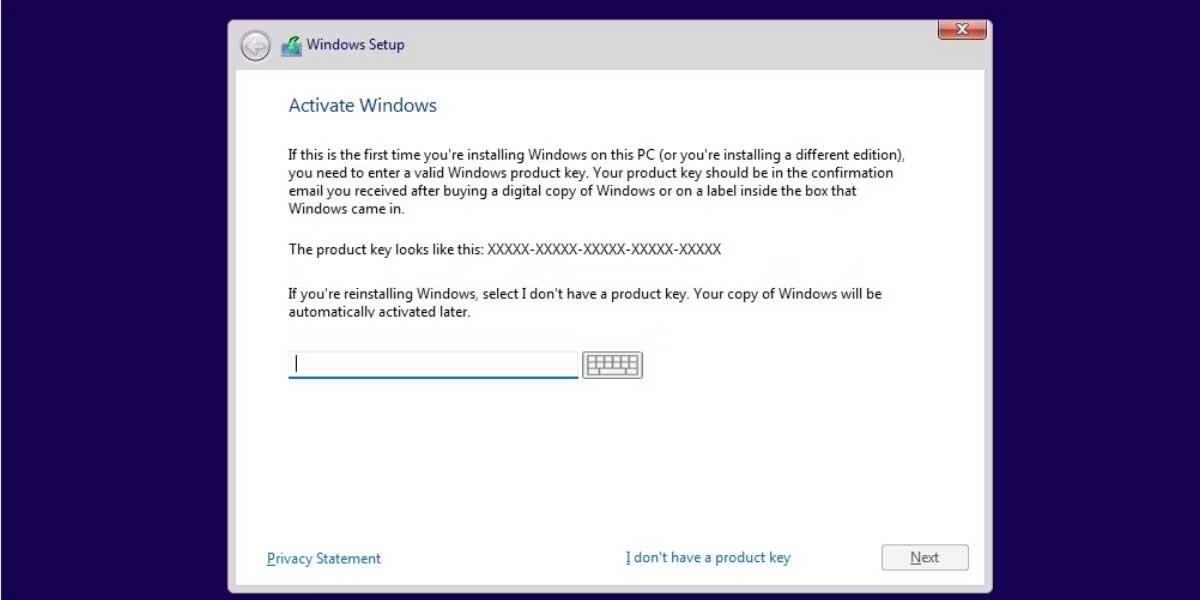
4. Sprejmite EULA in kliknite Naprej . Izberite Nadgradi , da shranite celotno datoteko. Nato formatirajte pogon C in izberite namestitev Win 11.
5. Počakajte, da se namestitev konča. Vaš sistem se bo večkrat znova zagnal. Nato sledite navodilom na zaslonu in konfigurirajte nastavitve sistema Windows. Končno lahko dostopate do starih sistemov in datotek.
Zgoraj je opisano, kako odpraviti napako, ko ni mogoče dostopati do sistema Windows 11 po vklopu Hyper-V . Upam, da vam je članek koristen.